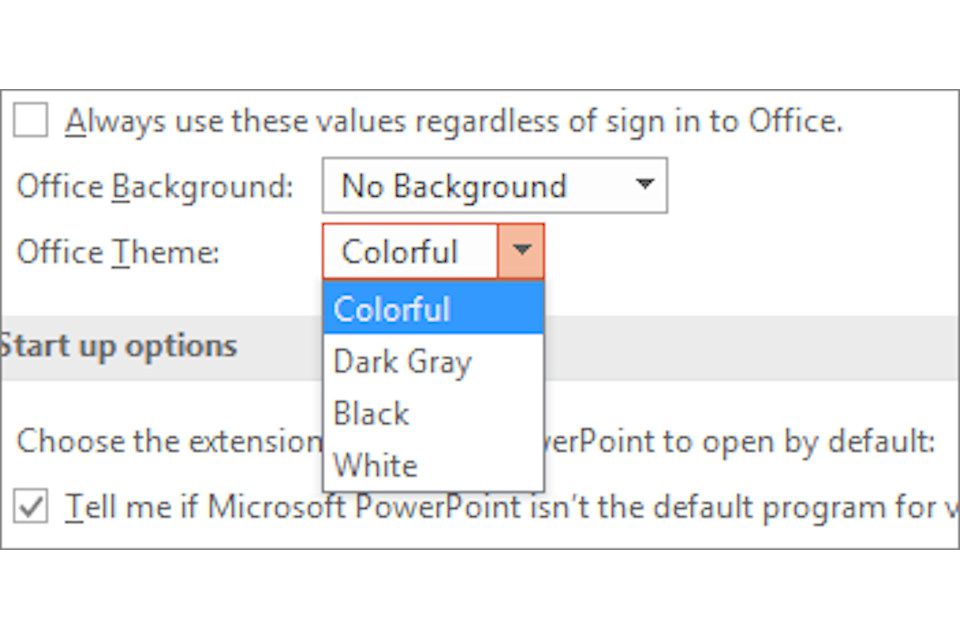
Mnoho z nás pracuje po většinu pracovní doby v programech Microsoft Office. Proč si nedělat pár minut personalizaci uživatelského rozhraní? Tato přizpůsobení se nemusí zdát moc, ale díky nim může být práce trochu zábavnější. Vylepšete barevné schéma uživatelského rozhraní a další nastavení personalizace v aplikacích Microsoft Word, PowerPoint, Excel, OneNote a dalších. Tyto pokyny platí pro Microsoft Office 2019, 2016 a Microsoft 365 na ploše Windows.
Jak změnit nastavení
Vyberte Soubor> Možnosti> Obecné. V dolní části této obrazovky najdete uživatelské jméno, iniciály úprav a téma. Office 2016 nabízí nová témata pro ty, kterým připadají předchozí možnosti motivů příliš nápadné, takže pokud to pro vás nebyl problém, nezapomeňte si to ověřit. Některé verze, jako je Office 2013, také nabízejí přizpůsobení grafiky pozadí Office, která se zobrazuje v pravém horním rohu obrazovky. Najděte jej výběrem Soubor > Účet > Kancelář pozadí, poté vyberte z přibližně tuctu ilustrací.
Tipy
Jedním ze způsobů, jak nabídnout několika lidem, kteří používají stejný počítač, více personalizace a kontrolu nad jejich zkušenostmi s Microsoft Office, je zvolit si pro Microsoft 365 účty na rozdíl od instalace sady pro jednoho uživatele na plochu. Protože každá osoba používá osobní přihlášení, i když používá stejné předplatné, nastavení každého se může lišit. Lidé s předplatným Microsoft 365 mohou využívat výhody synchronizace mezi více zařízeními, která zahrnuje nastavení personalizace. Galerie přizpůsobení společnosti Microsoft nabízí několik zdrojů pro motivy Windows, pozadí plochy a přizpůsobení jazykových balíčků. Některá z těchto přizpůsobení systému se liší podle vaší verze operačního systému Windows.